Jak zakázat koše a efekty zvuku obrazovky na Mac

Přesuňte soubor do koše, vyprázdněte koš nebo vytvořte snímek obrazovky pracovní plochy počítače Mac a počítač Mac bude přehrávat zvuk . Pokud se vám zhoršuje ztráta papíru a zvuky fotoaparátu, můžete je deaktivovat změnou jedné možnosti.
Tato volba nemusí být nutně tam, kde byste očekávali. Možná si myslíte, že volba pro vypnutí trashového zvuku bude v okně Finder's Preferences, ale není.
Jak zakázat zvukové efekty na Mac
Tato volba je k dispozici v okně System Preferences. Otevřete jej kliknutím na nabídku Apple na panelu nástrojů a vyberte "Systémové předvolby".
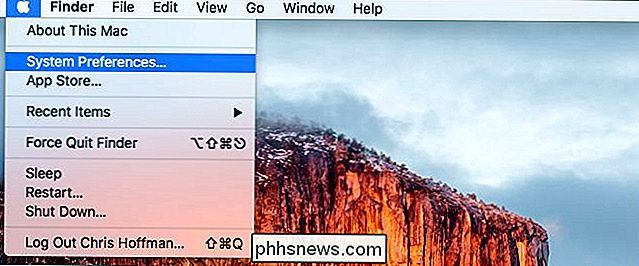
Klepněte na ikonu "Zvuk" na druhém řádku okna Systémové předvolby
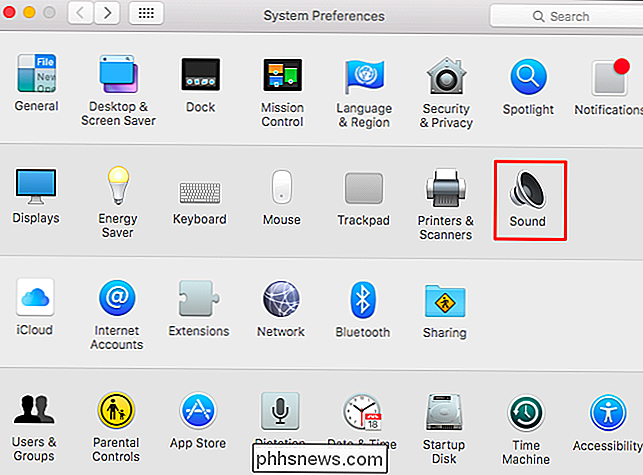
Zrušte zaškrtnutí volby "Přehrát uživatelské rozhraní zvukových efektů"
Není jasně vysvětleno v tomto okně - i když umístit kurzor nad volbou - ale vypnutím této možnosti vypnete zvuky koše a obrazovky na počítači Mac
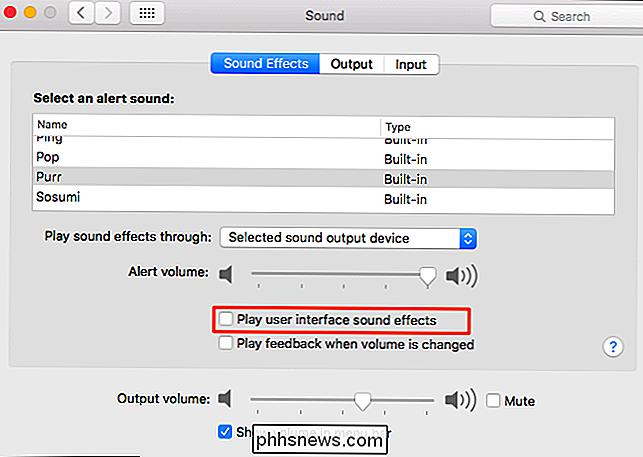
Jak vypnout zvukové efekty pomocí příkazu
Níže uvedený příkaz provede přesně stejnou změnu výše uvedené možnosti. Je to nutné, pouze pokud byste to chtěli automatizovat. Například někteří lidé mohou chtít přidat tuto změnu do skriptu, který změní více nastavení na nový Mac najednou.
Chcete-li vypnout zvukové efekty, spusťte následující příkaz v okně Terminál:
výchozí psát com. apple.systemsound "com.apple.sound.uiaudio.enabled" -int 0
Chcete-li zrušit změnu a opětovně povolit zvukové efekty, spusťte následující příkaz:
výchozí zápis com.apple.systemsound "com.apple .sound.uiaudio.enabled "-int 1
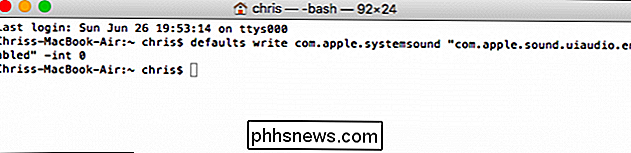
Používáte-li počítač Mac jiného uživatele a nechcete změnit nastavení, můžete dočasně dočasně deaktivovat zvukový efekt ztlumením počítače Mac. Nastavte úroveň hlasitosti na "ztlumení" a systém Mac nepřehrává zvukový zvuk při provádění těchto akcí.

Převést video do formátu iPhone nebo iPadu
Máte několik videí, které chcete zkopírovat do iPadu nebo iPhone pro prohlížení v režimu offline? iCloud je skvělý a funguje opravdu dobře, ale samozřejmě můžete stáhnout pouze obsah, který je k dispozici v obchodě iTunes.Pokud máte nějaké domácí videa nebo stažené filmy, které byste chtěli dostat na svůj iPad nebo iPhone, musíte je nejprve převést do příslušného formátu. Jakmile to uděláte, můžete si prohl

Jak obnovit tovární telefon nebo tablet s Androidem, když nebude spouštět
Bezpečný režim vám pomůže vyřešit problémy se systémem Android, ale někdy budete muset vše vymazat a obnovit zařízení jeho tovární stav. Pokud však nemůžete provést normální obnovení továrního nastavení, řekněme, pokud se váš telefon nespustí správně, můžete to provést pomocí prostředí pro obnovení systému Android.



